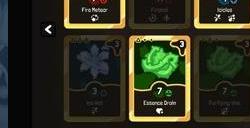我的世界游戏中可以加入各种强大的光影材质包和模组,让游戏画面更逼真,本次带来我的世界光影安装设置教程分享,开光影需要安装光影模组,然后将下载的光影文件放入文件夹,返回游戏选择光影并应用即可开启。

我的世界光影安装设置教程分享
一、光影安装教程
1、安装光影模组
原版游戏不支持光影,使用光影需要先安装光影模组。
常见的光影前置模组有:optifine(建议用启动器装)、iris、Oculus。
常见的组合有:
forge+ optifine(推介低版本forge)
iris+sodium(推荐fabric使用)、
fabric+fabric api+ OptiFine(不推荐)
forge+ Rubidium+ Oculus(推荐高版本forge使用)
forge跟fabric是不同的模组加载器,如果使用模组大概率绕不开这俩。
这俩相互不兼容,如果在forge加载器的情况下使用fabric模组 或者 在fabric模组加载器的情况下 使用 forge 大概率会出现 闪退、崩溃 等情况。
PS:目前的融合方案不成熟,建议新手不要使用。
2、模组加载器
从模组加载器说起,推荐所有新人使用第三方启动器,本教程以pcl2为例。

pcl2演示
模拟新人下载游戏的状况哈~

pcl演示
如果你只需要光影,不需要其他模组。
你可以选择OptiFine+forge

pcl2演示
这样就可以了。
3、光影应用
以iris+sodium为例
进入游戏后
1.点击选项

游戏页面
2点击视频设置
3.光影设置

设置页面
4.打开光影文件夹

文件夹位置
5.将下载的光影文件放入文件夹
6.返回游戏,选择光影即可。

设置教程
选中,点击应用即可。

成品展示
视频教程:
二、扩展内容
光影和mod链接可点此下载,提取码:1145
Minecraft中文WiKi,提供游戏百科知识:点此查看
光影材质包关于MOD的百科:点此查看
CurseForge-Minecraft,MOD资源站:点此查看
Modrinth,MOD资源站:点此查看
PlanetMinecraft,分享地图、皮肤和资源包:点此查看
Minecraft Shaders,我的世界光影:点此查看
免责声明:本文图片源自网络,如有侵权请联系我们删除。
搞趣网发布此文仅为传递信息,不代表搞趣网认同其观点。